こんにちは!!!
新しいマウス買いました。
他にちょっと欲しいなーと思ってた商品がかなり安くなってたので、いっその事一緒に買っちゃえと、衝動買いです。
まぁ、前々からマウス変えたいなーとか思ってたので、丁度良かったのかもしれません。
今まで使っていたRival100にはあまり不満はありませんでしたけど、やっぱりPC好きならば色々デバイス買いたくなりますよね?
で、今回購入した商品は
Amazon価格で\7,055でした。
以前使っていたRival100との比較等も出来ればいいなと思います。
[toc]
到着

外箱はこんな感じです。

とりあえず開けるとシンプルでした。
変に取りづらいなんて事はなくスッと取れました。

付属品は
・マウス本体
・説明書
の2点のみです。
接続
さっそくPCに接続してみました。

左がSensei310 右がRival100
です。
元々SteelSeries Engine入れてれば勝手に認識して設定できる状態になりました。
一応同じ色にしてみたんですけど、Senseiのほうが色が濃いです。
それからマットな質感は変わらずです。
違い
Sensei310とRival110の違いは何なのでしょうか。
見ていきましょう。
サイズ
先ほどの写真ではあまり分からないかもしれませんが、Senseiの方が大きいです。
実際握ってみても分かります。
同じように手を被せてみた時、ホイールの位置がSenseiはちょっと遠いようになりました。
さすがにずっとRival100を使ってきたのでちょっと違和感あります。
サイドボタン

下が先生です。
なんと右側にもサイドボタンが付いています。
多分使わないですけど。
左右対称の形状をしているので、左手でマウス操作する人でもサイドボタンが使えるという点では良いのではないでしょうか。
ちなみにデフォルトだとPAGE UPとPAGE DOWNが割り当てられています。
SteelSeries Engineで設定できます。
それから右側にあったら間違えて押さないか心配ではありましたが、マウス持ってみた感じ押しそうにありません。
言い換えれば意図して使う事も簡単ではありません。
CPI調整幅
CPI(DPI)の調整幅も違います。
Rival100では、250 , 500 , 1000 , 1250 , 1500 , 1750 , 2000 , 4000 の中から調整する感じです。
一方Sensei310は、100~12000の間を100刻みで調整する事が可能です。
例えば海外プロ愛用の400なんかも実現できます。
より細かく設定できるのでゲームする方なんかは重宝するのではないでしょうか。
LED

ロゴとホイールの所のLEDの色をそれぞれ別に設定することが可能です。
Rivalはどちらも同じ色にしか設定できません。
ぶっちゃけ違う色にしているとちょいとダサいかなって感じなので私は色統一するでしょうけど。
クリック音・ホイール音
クリックしたときの音も違います。
Senseiの方が音が高い気がします。
ホイールをコロコロした時の音はSenseiでは超静かです。
これにはちょっと驚きです。
海外プロ選手の設定
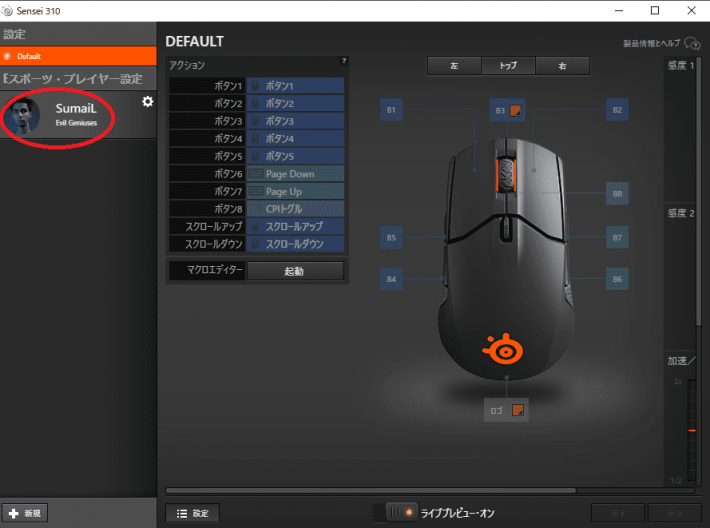
Evil Geniuses所属SumaiL選手のマウス設定を丸パクリ出来ます。簡単に。
海外プロ選手の設定なんかも凄い参考になるんじゃないでしょうか。
ましてや、そのまま使うことも可能ですし。
良かった点
何と言ってもCPI(DPI)調整ですよ。
500じゃ遅いし1000じゃ早いし、って時に間の数値に設定できるんです。
これは結構画期的です。
先ほども言いましたが、海外では400とか人気です。
でも、普段のカーソル移動も遅くてあまりにも低数値にするのは憚られます。
ちなみに私はCPI 800に落ち着きました。
最後に
ふむ。
良き買い物であったと言えましょうな。
なんとなく私の中ではマウスはスティールが良いというのがあります。
Rival310とも迷ったんですけど、左右対称デザインの先生にしました。
とりあえず、また使用していく中で何か発見があれば随時追記していきたいと思います。

